Panduan Pengguna GarageBand
- Selamat Datang
-
- Apakah GarageBand?
- Buat asal dan buat semula pengeditan dalam GarageBand
- Dapatkan lebih banyak bunyi dan gelung
- Dapatkan bantuan
-
- Pengenalan kepada Editor
-
- Pengenalan kepada Editor Lembaran Piano
- Tambah not dalam Editor Lembaran Piano
- Edit not dalam Editor Lembaran Piano
- Kuantumkan pemasaan not dalam Editor Lembaran Piano
- Transposisi rantau dalam Editor Lembaran Piano
- Nama semula rantau MIDI dalam Editor Lembaran Piano
- Gunakan automasi dalam Editor Lembaran Piano
-
- Gambaran keseluruhan Smart Controls
- Jenis Smart Control
- Gunakan Pad Transformasi
- Gunakan Arpeggiator
- Tambah dan edit pemalam kesan
- Gunakan kesan pada trek induk
- Gunakan pemalam Audio Units
- Gunakan kesan EQ
- Bandingan Smart Control yang diedit dengan seting disimpannya
-
- Mainkan pelajaran
- Pilih sumber input untuk gitar anda
- Sesuaikan tetingkap pelajaran
- Lihat prestasi anda memainkan pelajaran
- Ukur kemajuan anda dari semasa ke semasa
- Perlahankan pelajaran
- Tukar campuran pelajaran
- Lihat tatatanda muzik berhalaman penuh
- Lihat topik glosari
- Berlatih kord gitar
- Tala gitar anda dalam pelajaran
- Buka pelajaran dalam tetingkap GarageBand
- Dapatkan pelajaran Belajar Bermain tambahan
- Jika pelajaran anda tidak selesai dimuat turun
- Pintasan Touch Bar
- Glosari

Gunakan Arpeggiator dalam GarageBand pada Mac
Anda boleh menggunakan Arpeggiator pada trek instrumen perisian. Pada masa anda mengaktifkan Arpeggiator, kord yang anda mainkan pada keyboard dimainkan secara arpeggio, atau dimainkan satu not pada satu-satu masa dan bukannya secara serentak.
Selepas anda mengaktifkan Arpeggiator, menu timbul Arpeggiator muncul dalam bar menu. Anda boleh memilih praset Arpeggiator dan melaraskan seting Arpeggiator, termasuk tertib not, julat not dan julat oktaf dari menu timbul Arpeggiator.
Aktifkan Arpeggiator
Dalam GarageBand pada Mac, klik butang Arpeggiator
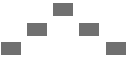 dalam bar menu Smart Controls.
dalam bar menu Smart Controls. Menu timbul Arpeggiator muncul dalam bar menu.
Pilih praset Arpeggiator
Dalam GarageBand pada Mac, pilih praset daripada menu timbul Arpeggiator dalam bar menu Smart Controls.
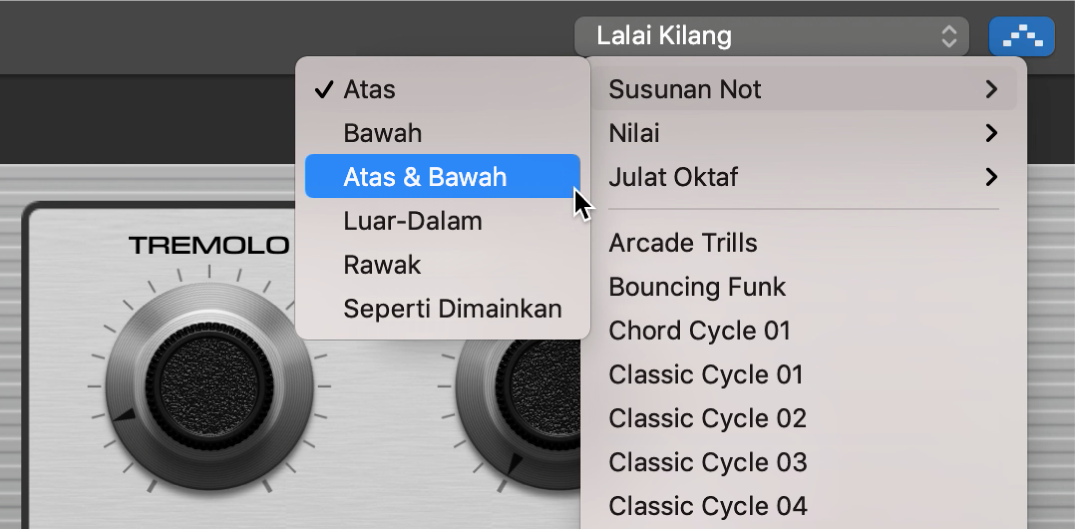
Laraskan seting Arpeggiator
Dalam GarageBand pada Mac, dalam menu timbul Arpeggiator, lakukan mana-mana daripada berikut:
Ketik Tertib Not, kemudian pilih arah not yang diarpeggiator dari submenu.
Pilih Kadar, kemudian pilih nilai not untuk not yang diarpeggiator, berdasarkan tempo lagu.
Pilih Julat Oktaf, kemudian pilih bilangan oktaf yang dilitupi oleh arpeggio.